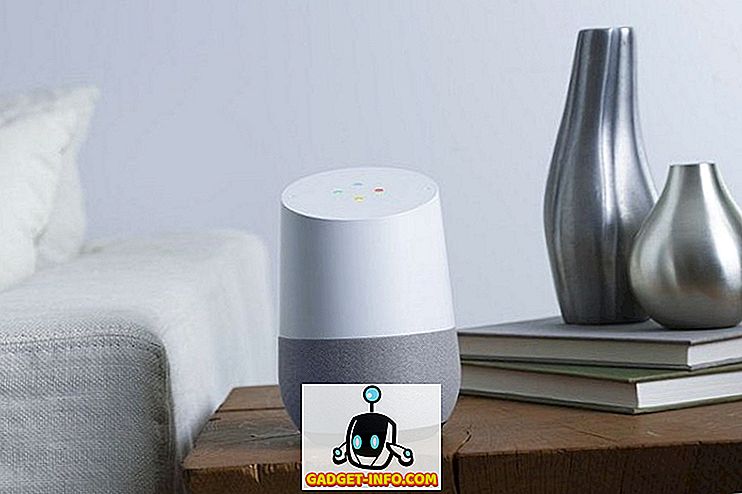Google Assistant - Googles svar på alle AI-assistentene som hevder å være best, er ganske enkelt den beste det er akkurat nå. Det er ikke perfekt, ikke langt, men det gjør jobben mye bedre enn de andre alternativene. Derfor, da Google utgav Google Assistant på alle Android-telefoner med Android 6.0 og nyere, var det en så stor avtale. Derfor er det spennende at du nå kan få Google Assistant (sans brukergrensesnittet) på Windows, Mac og Linux også. Så, hvis det oppfordrer deg, og det faktum at "sans brukergrensesnittet" betyr at du bruker terminalen, skremmer deg ikke, her er hvordan du får Google Assistant på Windows, Mac og Linux-systemer:
Merk : Denne metoden tillater en bruker å få tilgang til Google Assistant ved hjelp av Terminal (Command Prompt on Windows), og det er ingen GUI involvert. Men alle kommandoene virker helt fine.
Forutsetninger for Google Assistant
Før du kan kjøre Google Assistant-tjenesten (takket være Google som frigir Google Assistant API), trenger du å vite noen ting, og sette opp noen få andre:
- Du må bruke Terminal på MacOS eller Linux, og Kommandoprompt på Windows, for å konfigurere og kjøre Google Assistant.
- Du må ha Python 3 installert på systemet ditt. Mens de fleste Mac- og Linux-systemer leveres med Python forhåndsinstallert, er det vanligvis versjon 2.x. Så sørg for at du går til Python nettsiden, og last ned Python 3.x for å få tilgang til denne opplæringen.
Sette opp Google Assistant API
Før du kan bruke Google Assistant på Windows, Mac eller Linux-datamaskinen, må du konfigurere Google Assistant API. Følg bare trinnene nedenfor:
- Gå til "Prosjekter" på Google Cloud Platform Console- nettstedet, og klikk på "Opprett prosjekt" .
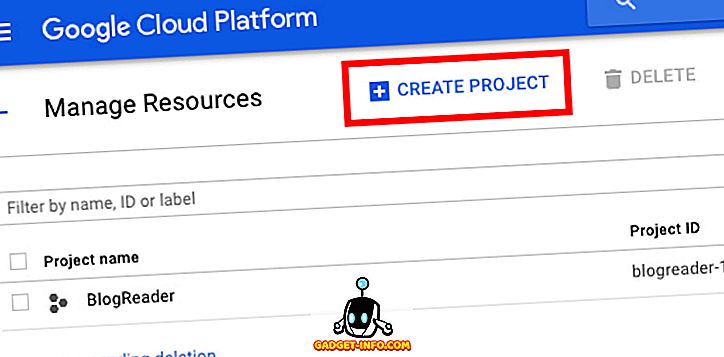
- Gi prosjektet et passende navn . Jeg brukte "Min Google Assistant" som navnet, men "Way Better than Siri" vil fungere like bra. Deretter klikker du på "Opprett" .
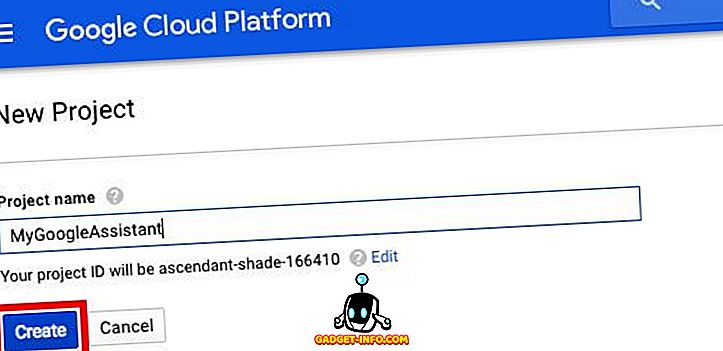
- Cloud Platform Console vil ta litt tid å sette opp prosjektet ditt, og du vil kunne se en fremdriftssirkel øverst til høyre. Når du er ferdig, kan du klikke på "klokkeikonet", og deretter på varslingen om prosjektet ditt.
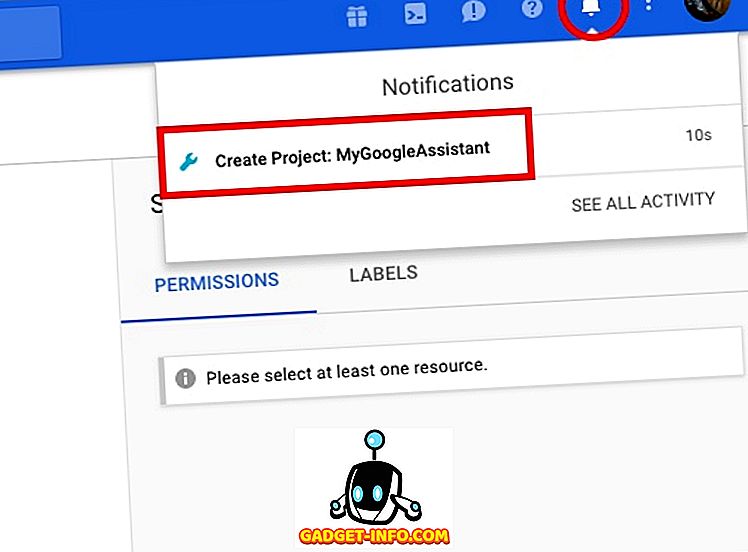
- På siden som åpnes, klikk på "API Manager" .
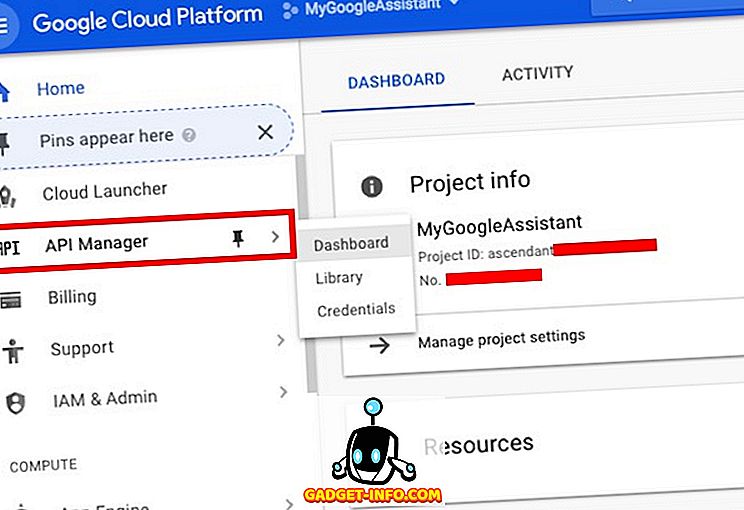
- Gå til "Bibliotek", og søk deretter etter "Google Assistant".
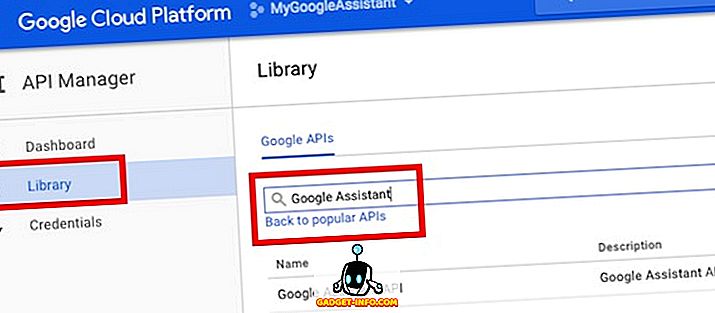
- Klikk på "Google Assistant API" som vises i resultatene, og klikk deretter Aktiver.
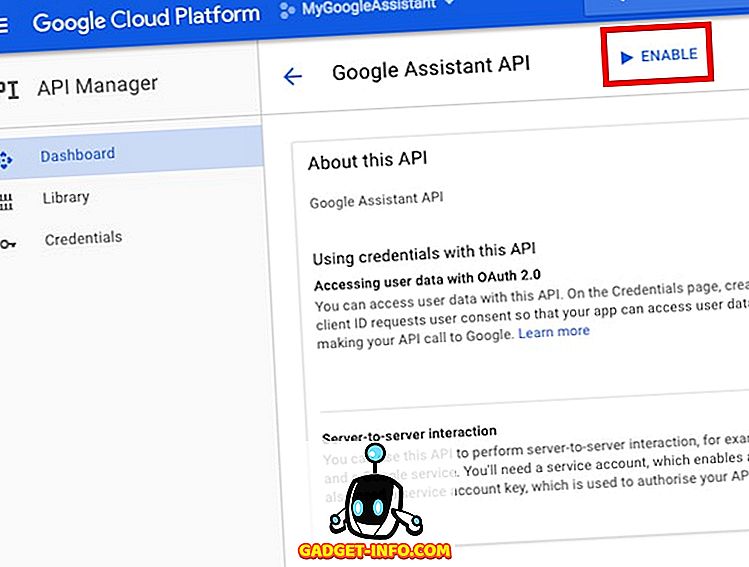
- Google forteller deg at du kanskje trenger legitimasjon for å bruke APIen. Bare klikk på " Opprett legitimasjon ".
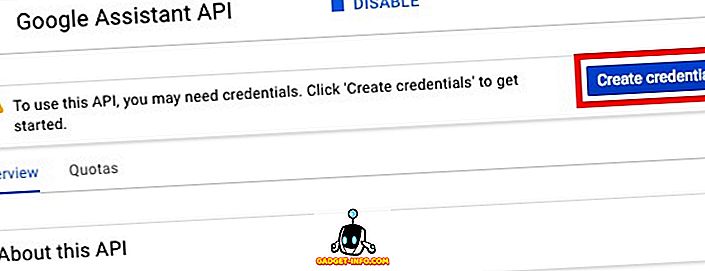
- I skjemaet som åpnes, velg " Annet brukergrensesnitt (f.eks. Windows, CLI) " under " Hvor skal du ringe API-en fra? ", Og velg" Brukerdata "i" Hvilke data vil du få tilgang til? “. Deretter klikker du på " Hvilke legitimasjon trenger jeg? “.
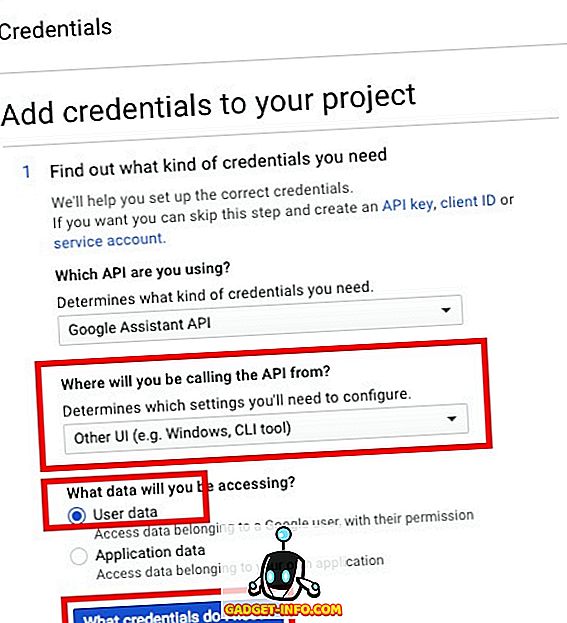
- Lag en klient-ID. Du kan gi det noe navn du vil ha. Når du er ferdig, klikk på " Opprett klient ID ".
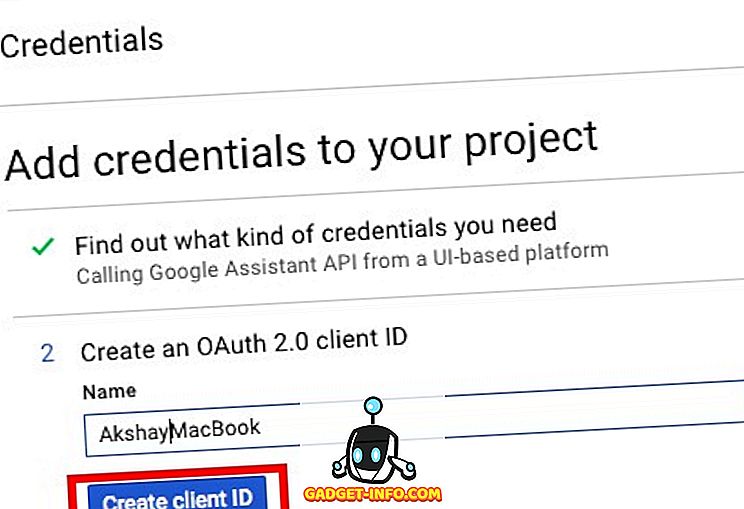
- I neste trinn bruker du navnet på prosjektet ditt i " Produktnavn som vist til brukere ", og klikk deretter "Fortsett".
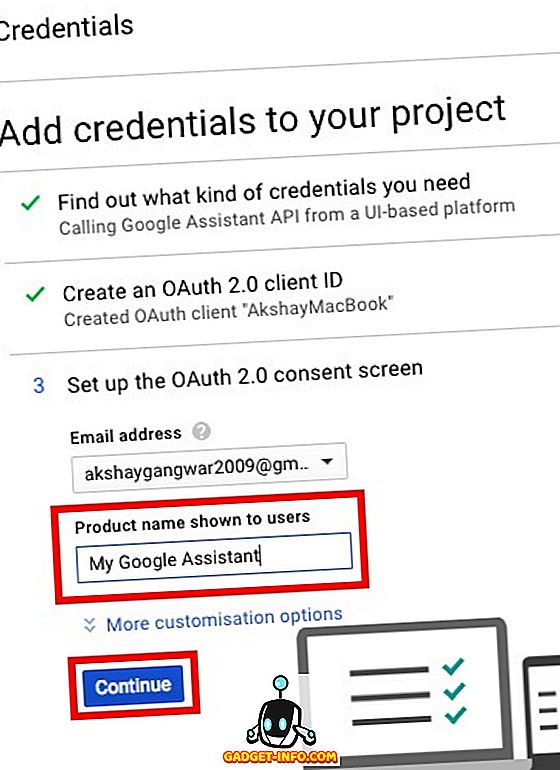
- Du får muligheten til å laste ned legitimasjonene. Klikk på "Ferdig". Vi laster ned legitimasjonene senere.
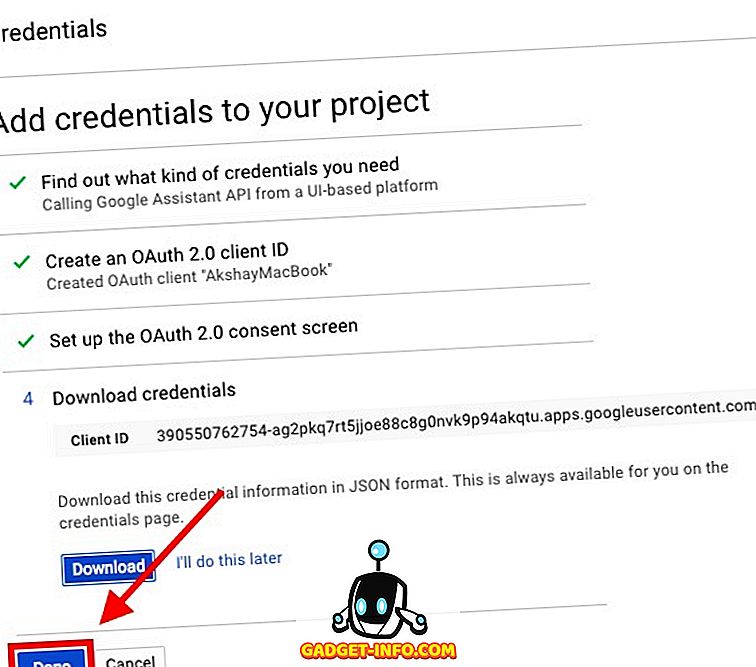
- Gå til aktivitetskontroller, og kontroller at alle byttene er slått på . Dette kreves for at Google Assistant skal kunne gi personlige svar.
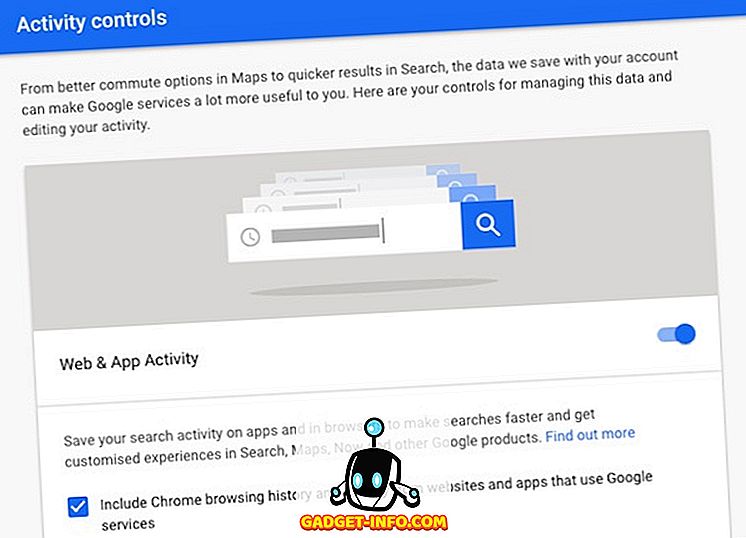
- I neste skjermbilde kan du se klient-IDen du opprettet. Klikk på nedlastingsikonet helt til høyre på skjermen. Dette vil laste ned en JSON-fil til datamaskinen. Lagre det et sted du lett kan komme til. Jeg lagret det på " / Users / akshaygangwar / assistant / ".
Installer Google Assistant Sample Project
- Start terminalen (Kommandoprompt på Windows), og skriv inn følgende kommando:
python3 -m pip install google-assistant-sdk[samples]

- Når kommandoen er fullført, skriv inn følgende kommando:
python3 -m googlesamples.assistant.auth_helpers --client-secrets "path_to_the_downloaded_JSON_file"

- Du vil få en URL som utgang i Terminal. Naviger til denne nettadressen i nettleseren din, kopier og lim inn bekreftelseskoden fra nettsiden til terminalen, og trykk på Enter.
Bruk Google Assistant på Windows, Mac og Linux
Nå som du har gjort all nødvendig oppsett, er det på tide å teste Google Assistant, og begynne å bruke det.
- Start Terminal og kjør følgende kommando:
python3 -m googlesamples.assistant.audio_helpers
Dette vil starte et 5 sekunders lydopptak, som deretter spilles av. Hvis du kan høre avspillingen, kan du bruke Google Assistant.
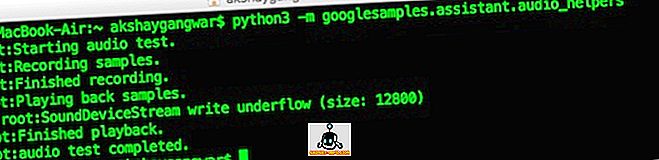
- For å bruke Google Assistant på Windows, Mac og Linux, bruk bare følgende kommando:
python3 -m googlesamples.assistant
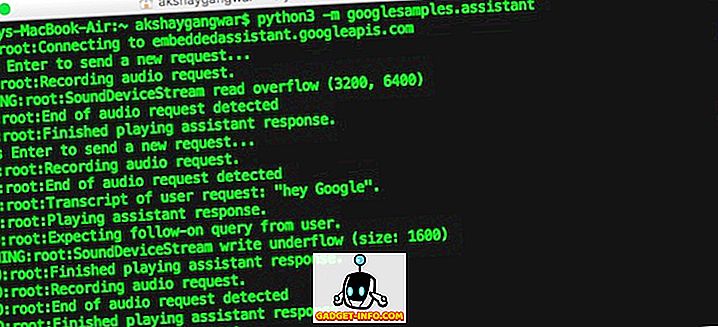
Du kan deretter begynne å bruke Google Assistant på Windows, Mac og Linux. Google Assistant API støtter hver kommando som Google Assistant støtter på Android, og Google Home.
Få Google Assistant på Windows, Mac eller Linux-datamaskinen
Du kan følge disse trinnene for å få Google Assistant på Windows, Mac eller Linux-datamaskinen. Selv om det ikke er noen GUI, og du må samhandle med Google Assistant ved hjelp av Terminal (eller Kommandoprompt), er det fortsatt en morsom måte å få Google Assistant til å jobbe på datamaskinen. I tillegg er Googles åpning av assistent-API en fantastisk ting, fordi utviklere kan nå integrere den i sine apper og lage fantastiske opplevelser ... forhåpentligvis. Alt som gjenstår å bli sett, imidlertid.